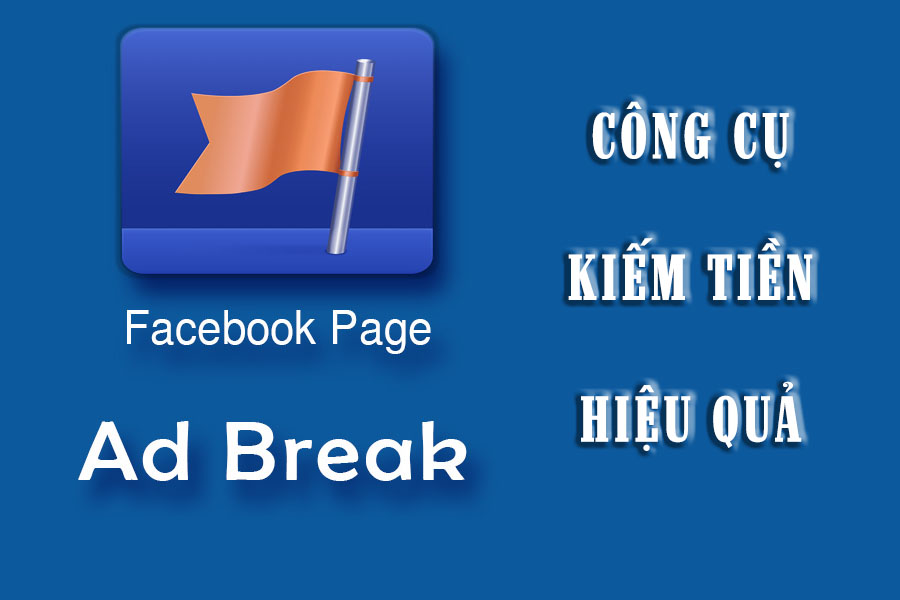Ở thế giới của máy tính thì Sandbox chính là một kỹ thuật cực kỳ quan trọng để mà có thể tăng tính bảo mật, giúp bảo vệ được máy tính trước các nguy cơ bị tấn công bởi những phần mềm hoặc là malware độc hại. Cùng bài viết sau đây tìm hiểu Sandbox là gì và nó có vai trò gì, cũng như cách kích hoạt chế độ Sandbox trên Windows 10 nhé.

Định nghĩa về Sandbox là gì?
Sandbox chính là một kỹ thuật giúp cách ly, bảo vệ và ngăn chặn phần mềm độc hại xâm nhập vào máy tính, điện thoại nhằm hạn chế tình trạng hư hỏng hệ thống hoặc mất thông tin cá nhân.
Trong thế giới máy tính, bất kỳ phần mềm hoặc ứng dụng nào được cài đặt đều dùng chung một bộ nhớ và CPU. Một khi các tài nguyên này được chia sẻ, khả năng về một chương trình tốt sẽ mở ra. Các ứng dụng chiếm toàn bộ máy tính của bạn, truy cập vào tất cả các vị trí lưu trữ hoặc sử dụng CPU không được kiểm soát. Do đó, chế độ Sandbox sinh ra để quản lý các chương trình và ứng dụng. Máy tính ban đầu được thiết kế để chia sẻ tài nguyên phần cứng máy tính để các ứng dụng có thể làm nhiều việc khác nhau cùng một lúc. Các thiết bị như điện thoại, máy tính, máy tính bảng hay thậm chí cả đồng hồ thông minh điện thoại thông minh cũng được thiết kế để làm nhiều việc cùng lúc để đáp ứng nhu cầu của chúng ta.
Vai trò của Sandbox là gì
Nói một cách đơn giản, chế độ Sandbox hoạt động như môi trường mà phần mềm chạy, và môi trường đó được kiểm soát chặt chẽ và được kiểm soát chặt chẽ. Sandbox hạn chế chức năng của một phần mã nhất định và cấp cho chúng quyền chỉ thực hiện một số chức năng nhất định. Không cho phép thực hiện các chức năng khác có hại cho máy tính của bạn.
Một ví dụ của việc ứng dụng chế độ Sandbox ở trên các phần mềm đó chính là các trình duyệt web mà bạn đang sử dụng hàng ngày. Bất kỳ trang web nào mà bạn truy cập cũng sẽ đều chạy được trong môi trường sandbox. Sandbox sẽ đưa ra giới hạn và chỉ có thể cho phép website chạy trong trình duyệt sau đó can thiệp một phần nhỏ vào tài nguyên hệ thống. Bất kỳ việc sử dụng tài nguyên nào ở trên máy cũng đều cũng phải được bạn cho phép. Nếu như không có sandbox, thì khả năng máy của bạn bị tấn công rất cao khi mà chẳng may mà bạn truy cập vào các website chứa mã độc.
Những ứng dụng nào hiện đang sử dụng chế độ Sandbox
Hiện nay, có rất nhiều ứng dụng ở nhiều nền tảng khác nhau đã áp dụng chế độ Sandbox để có thể bảo vệ người dùng. Cụ thể:
Plug-in các trình duyệt
Nội dung được tải bởi plug-in của trình duyệt như Flash hoặc Silverlight cũng chạy trong môi trường. Bạn chơi trò chơi Flash trên internet sẽ an toàn hơn so với việc tải xuống trò chơi và chạy nó như một ứng dụng bình thường vì Flash cách ly trò chơi với hệ thống máy tính của bạn và hạn chế quyền truy cập vào nó. Hệ thống trò chơi. Tuy nhiên, một số trình cắm thêm của trình duyệt, chẳng hạn như Java, thường bị tấn công bởi những kẻ tấn công khai thác lỗ hổng để vượt qua môi trường mà Sandbox tạo ra và thực hiện các hành vi phá hoại.
PDF hoặc là Microsoft Office
Trình đọc file của PDF là Adobe Reader cũng có thể chạy các file PDF ở trong môi trường Sandbox, ngăn chặn chúng có thể truy cập vào hệ thống máy tính. Trong khi đó thì bộ công cụ văn phòng Office Microsoft cũng có chế độ Sandbox để mà có thể ngăn được các đoạn macro không an toàn làm hại đến máy tính của bạn.
Các ứng dụng Windows
Sử dụng các tính năng Kiểm soát tài khoản của người dùng trong Windows cũng có nghĩa là bạn đang sử dụng Sandbox vì lý do bảo mật, mặc dù ứng dụng này chỉ ở mức thấp. Về cơ bản, các chức năng này chỉ hỏi bạn có cho phép một ứng dụng truy cập vào hệ thống tệp hay không. Và bất kỳ ứng dụng Windows nào cũng sẽ có thể chạy trong nền và kiểm soát tất cả các lần nhấn phím mà bạn không hề hay biết.
Cách thiết lập chế độ Sandbox cho ứng dụng của bạn
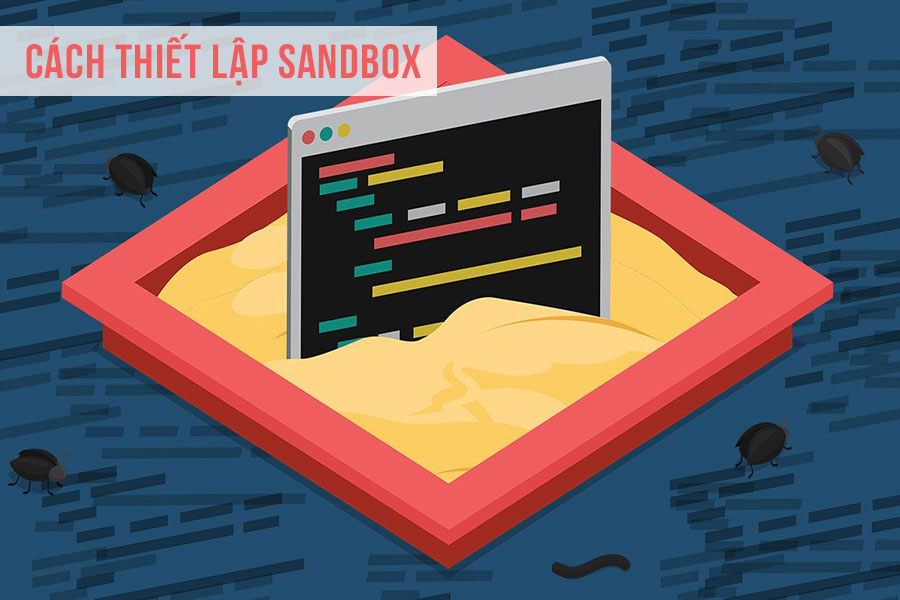
Sử dụng máy ảo
Các chương trình máy ảo như là VirtualBox hoặc VMware sẽ giúp bạn tạo ra các thiết bị phần cứng ảo. Nó sẽ được dùng để chạy 1 HĐH. Toàn bộ HĐH mới này sẽ được “cô lập” cùng với hệ thống cũ của bạn. Nó không được phép truy cập hoàn toàn vào bất kì tài nguyên nào ở bên ngoài máy ảo. Do vậy mà bạn có thể cài đặt phần mềm lên HĐH đã được ảo hóa này để tiến hành việc thử nghiệm mà không sợ sẽ gây hại cho một hệ thống thật của mình. Nhờ đó, bạn sẽ có thể thoải mái mà cài đặt malware để có thể tiến hành phân tích mà không làm ảnh hưởng gì tới máy tính.
Sử dụng Sandboxie
Sandboxie chính là một ứng dụng giúp tạo ra môi trường Sandbox cho các ứng dụng Wins khác. Nó tạo ra một môi trường ảo và sẽ được cô lập để cho bạn có thể dùng cho việc thử nghiệm các ứng dụng hoặc là ngăn chặn các phần mềm này can thiệp vào hệ thống thật của bạn.
Kết luận
Trên đây là những thông tin rất cụ thể để trả lời cho câu hỏi Sandbox là gì và nó có vai trò gì đối với bạn, cũng như cách để kích hoạt chế độ Sandbox trên Windows 10. Hy vọng bài viết trên có thể giúp ích cho bạn trong việc hiểu thêm về phần mềm đặc biệt này nhé.